4 snabbaste sätten att öppna kameran på iPhone

Att ta bilder är ett bra sätt att hjälpa oss att spara minnesvärda ögonblick i livet.

Att ta bilder är ett bra sätt att hjälpa oss att spara minnesvärda ögonblick i livet. Det finns ögonblick som bara varar ett ögonblick, så att öppna kameran i tid och ta ett foto är ibland mycket nödvändigt. Den här artikeln guidar dig genom de fyra snabbaste sätten att öppna kameran på iPhone, så att du inte missar några intressanta ögonblick.
Svep åt vänster på låsskärmen
För att öppna iPhones kameraapp så snabbt som möjligt måste du först väcka enheten (slå på skärmen). Beroende på dina specifika inställningar kan du väcka enheten genom att lyfta den, vidröra skärmen eller trycka på strömbrytaren.
På låsskärmen som visas placerar du fingertoppen på ett tomt område (som inte innehåller aviseringar) och sveper bestämt åt vänster. Omedelbart öppnas iPhones kameraapplikation, så att du kan ta bilder och spela in videor direkt.
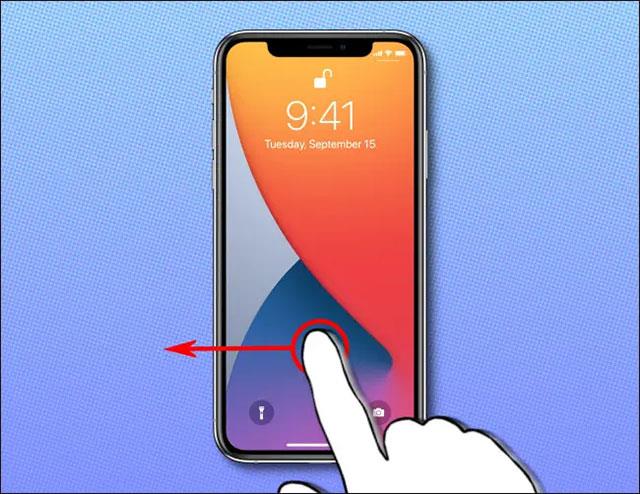
När kameraappen öppnas kan du använda den som vanligt för att snabbt ta bilder eller spela in videor genom att trycka på den runda avtryckaren på pekskärmen eller trycka på volymknappen på sidan av enheten.
När du är klar med att ta ett foto eller en video låser du skärmen genom att trycka på strömknappen så stängs din iPhone-skärm av. Foton och videor du har tagit lagras automatiskt i din enhet som vanligt.
Tryck länge på kameraikonen på låsskärmen
Dessutom, om du ser en liten kameraikon på låsskärmen i det nedre högra hörnet, kan du trycka och hålla den ikonen ett ögonblick för att snabbt starta kameraappen.
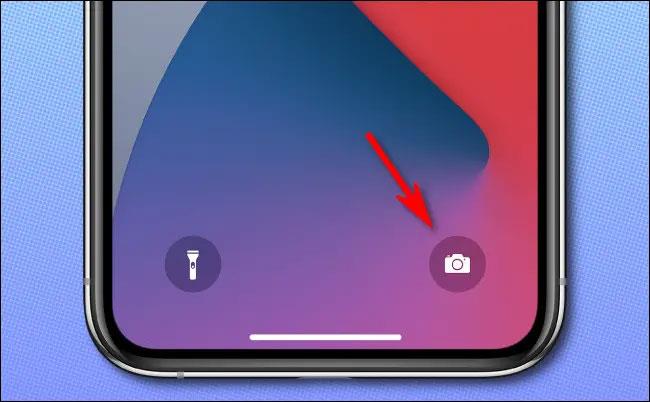
När kameraappen öppnas följer du bara stegen ovan för att ta ett foto eller en video.
Öppna via Kontrollcenter
Med iPhones kontrollcenter kan du snabbt komma åt olika verktyg och funktioner istället för att söka på startskärmen, appbiblioteket eller inställningarna.

Kontrollcenter
Ett användbart verktyg i iPhones kontrollcenter är kameraikonen. Svep helt enkelt nedåt från det övre högra hörnet av skärmen (på iPhones med Face ID ) eller svep uppåt från botten (på iPhones med Touch ID ) för att visa Kontrollcenter. Därifrån trycker du på kameraikonen för att starta den omedelbart.
Öppna via Siri
Om du använder Siri kan du njuta av alla fördelar med vilken virtuell assistent som helst. Siri kan svara på dina frågor, leta upp information online och utföra uppgifter som att öppna appen Kamera.
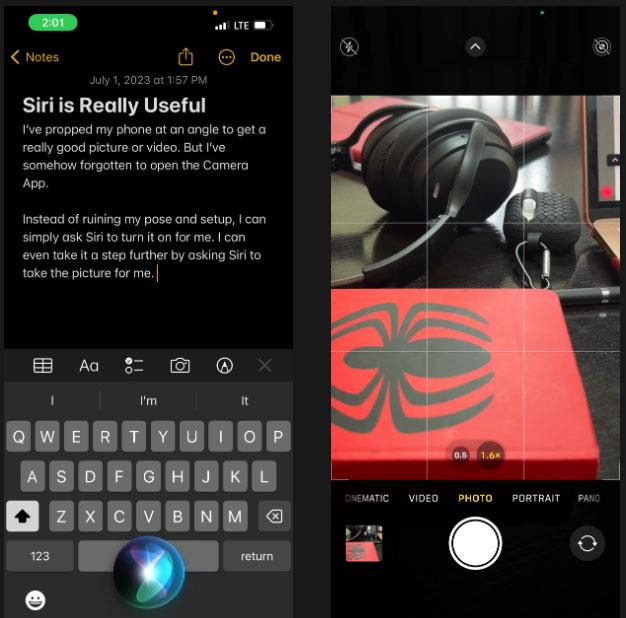
Använd Siri för att öppna kameran
För att göra detta, tryck och håll ned sidoknappen eller hemknappen, beroende på din iPhone-modell. Säg sedan "Starta kamera" eller "Öppna kamera". Kamera-appen öppnas omedelbart.
För en handsfree-upplevelse av Siri, säg "Hej Siri" och be Siri att starta kameran åt dig. På så sätt kan du ta foton eller spela in videor utan att hålla din iPhone i handen.
Ovan är de 4 snabbaste sätten att öppna iPhone-kameran från låsskärmen. Jag önskar att du alltid hänger med i varje minnesvärd ögonblick i livet.
Sound Check är en liten men ganska användbar funktion på iPhone-telefoner.
Foto-appen på iPhone har en minnesfunktion som skapar samlingar av foton och videor med musik som en film.
Apple Music har vuxit sig exceptionellt stor sedan den första gången lanserades 2015. Hittills är det världens näst största betalda musikströmningsplattform efter Spotify. Förutom musikalbum är Apple Music också hem för tusentals musikvideor, radiostationer dygnet runt, alla dagar i veckan, och många andra tjänster.
Om du vill ha bakgrundsmusik i dina videor, eller mer specifikt, spela in låten som spelas som videons bakgrundsmusik, finns det en extremt enkel lösning.
Även om iPhone har en inbyggd Weather-app, ger den ibland inte tillräckligt med detaljerad information. Om du vill lägga till något finns det gott om alternativ i App Store.
Förutom att dela foton från album kan användare lägga till foton i delade album på iPhone. Du kan automatiskt lägga till foton i delade album utan att behöva arbeta från albumet igen.
Det finns två snabbare och enklare sätt att ställa in en nedräkning/timer på din Apple-enhet.
App Store innehåller tusentals fantastiska appar som du inte har provat än. Vanliga söktermer kanske inte är användbara om du vill upptäcka unika appar, och det är inte roligt att ge dig ut på oändlig rullning med slumpmässiga nyckelord.
Blur Video är ett program som suddar scener, eller annat innehåll du vill ha på din telefon, för att hjälpa oss att få den bild vi gillar.
Den här artikeln kommer att guida dig hur du installerar Google Chrome som standardwebbläsare på iOS 14.









